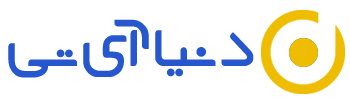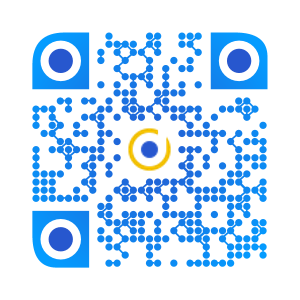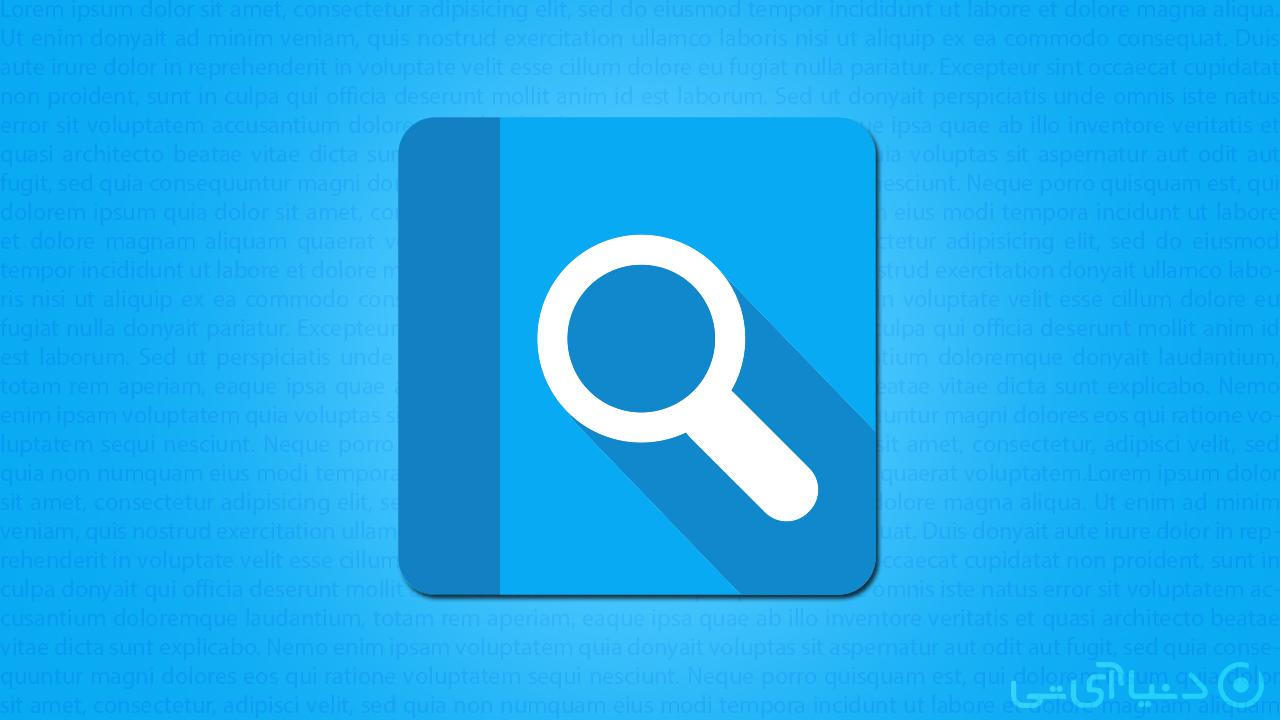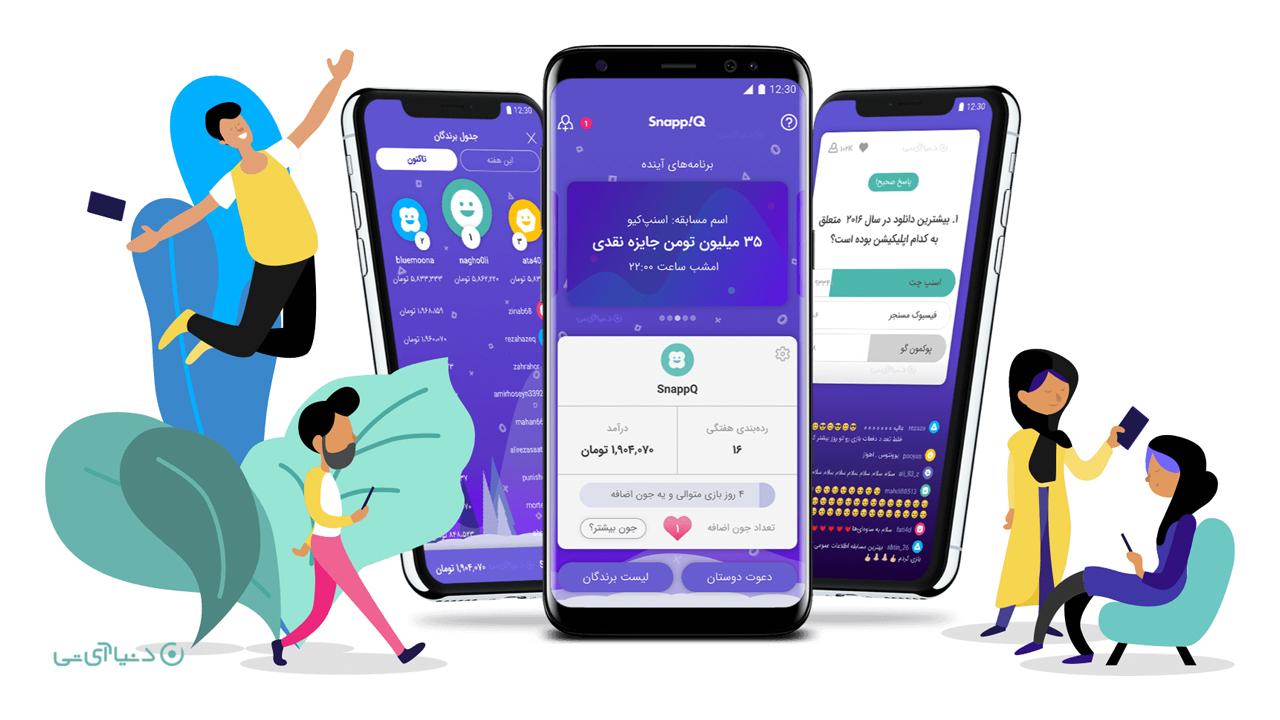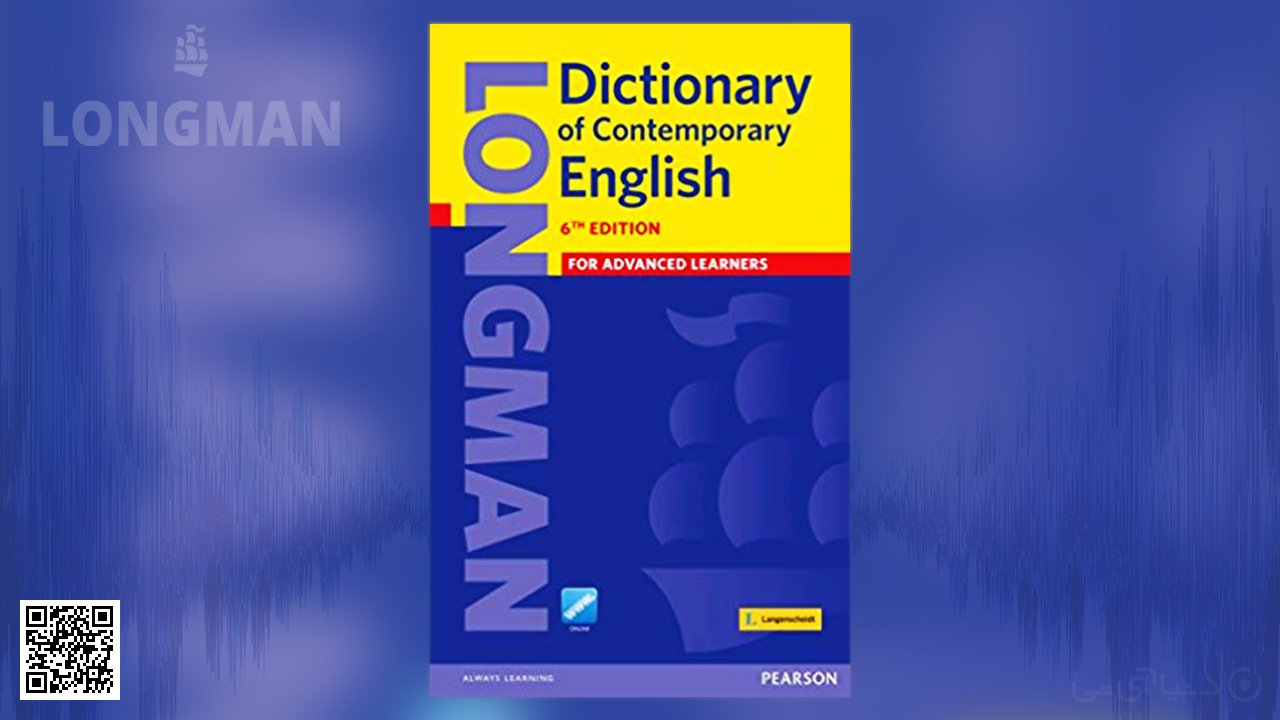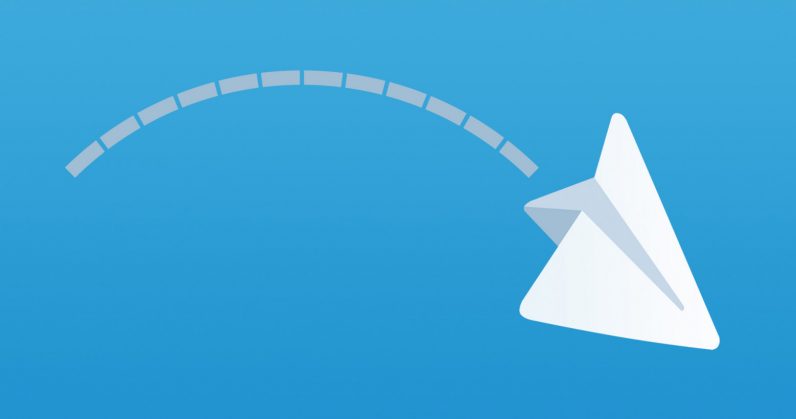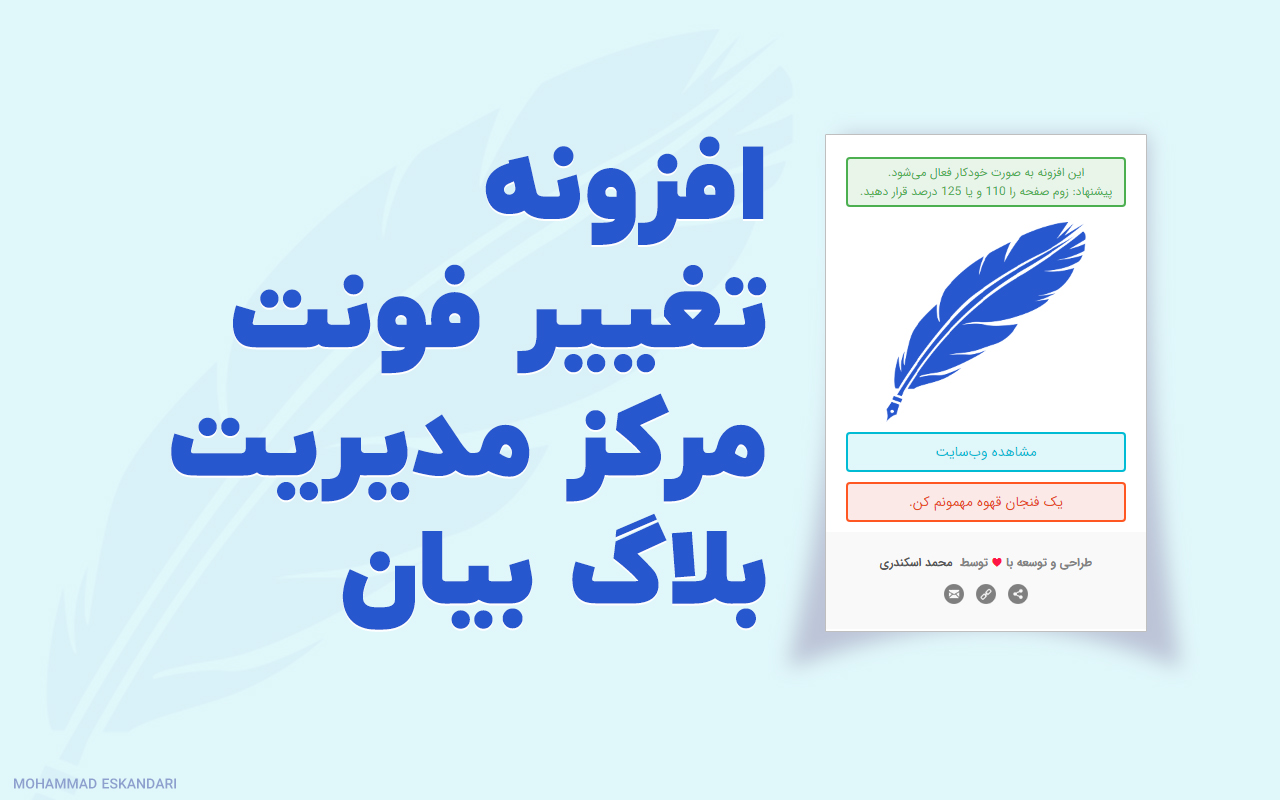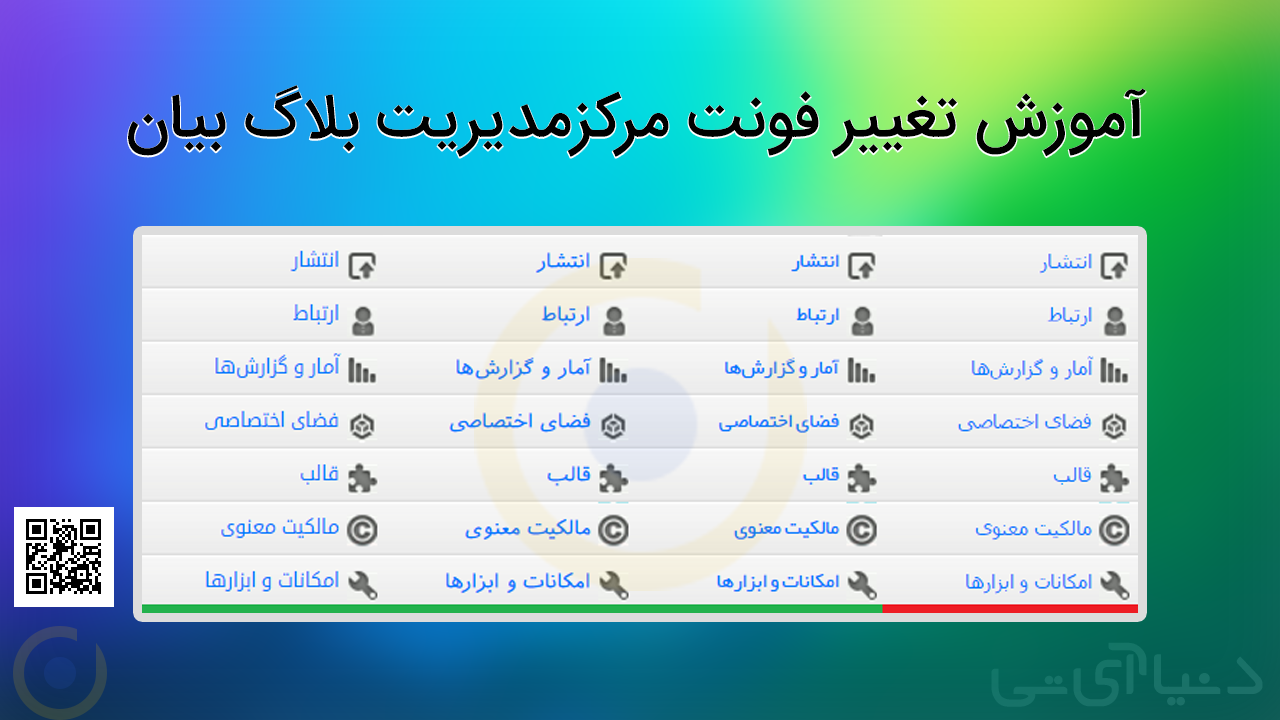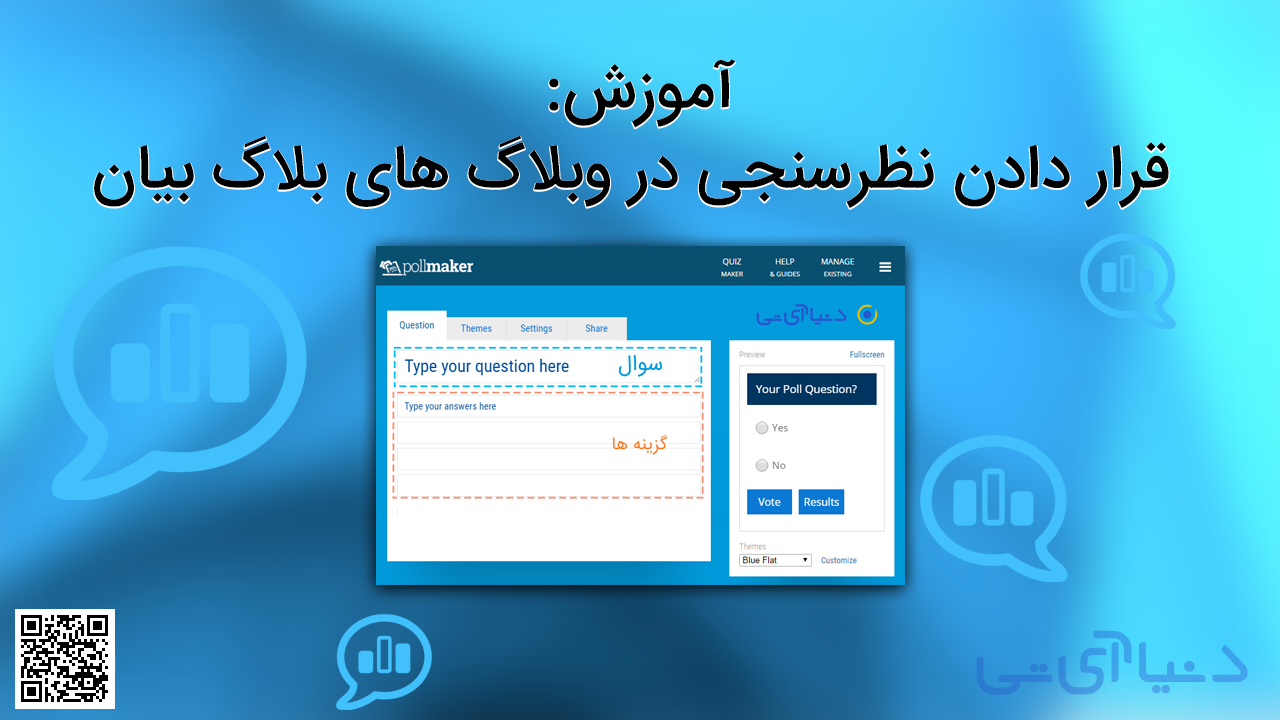اسکرین شات گرفتن یا همان عکسبرداری از صفحه نمایش، چیز جدیدی نیست و در بیشتر پلتفرم های نرمافزاری و سخت افزاری به راحتی امکانپذیر است اما با وجود سادگی آن، افرادی که آشنایی کمتری با دنیای آیتی دارند، پرسشهای زیادی در رابطه با چگونگی این کار مطرح میکنند. ما هم در اینجا قصد داریم روش گرفتن اسکرین شات در تمامی نسخههای ویندوز رایج در کشورمان از ویندوز XP گرفته تا آخرین نسخه این سیستم عامل محبوب (ویندوز 10) را آموزش دهیم. با دنیا آیتی همراه باشید.
ویندوز XP
دو روش برای گرفتن اسکرین شات در ویندوز XP وجود دارد: فشردن کلید Print screen یک عکس از صفحه نمایش را کپی میکند که باید در جایی چسبانده (paste) شود؛ برای این منظور در یک برنامه ویرایش عکس مانند Paint، کلیدهای کنترل و V را همزمان فشار دهید و سپس عکس را ذخیره کنید. روش دوم برای عکس برداشتن از یک پنجره بخصوص ویندوز است که برای این کار باید کلیدهای Alt و Print screen را با هم فشار داده و سپس مانند روش اول، عکس مورد نظر را در برنامه Paint ذخیره کنید.
در بیشتر مدلهای صفحه کلید، دکمه Print screen در گوشه بالای راست با نام PrtScn یا PrtSc وجود دارد.
ویندوز ویستا و ویندوز ۷
دو روشی که در ویندوز XP توضیح دادیم برای این نسخه هم کاربرد دارد اما علاوه بر آن، کاربران ویندوزهای ویستا و ۷ میتوانند از ابزار Snipping استفاده کنند که در تمامی نسخههای بالاتر از ویندوز XP موجود است. برای این کار از منوی استارت All Programs و سپس Accessories، از لیست موجود Snipping Tools را انتخاب و با استفاده از این ابزار از هر قسمتی از صفحه نمایش که میخواهید عکس بردارید. داخل برنامه روی New کلیک و قسمت مورد نظر از صفحه نمایش را انتخاب کنید؛ سپس روی Save کلیک و عکس را در مسیر دلخواه ذخیره کنید.
ویندوز 8 و ویندوز 10
ویندوز 8 و ویندوز 10 قابلیت ذخیره کردن اسکرین شات به صورت اتوماتیک در یک پوشه بخصوص را دارند. فشردن همزمان کلیدهای ویندوز و Print screen از صفحه نمایش عکس میگیرد که در Pictures و پوشه Screenshot ذخیره میشود. همچنین روشهای گفته شده برای ویندوزهای قبلی هم قابل استفاده است. Snipping Tools در ویندوز 8 در صفحه استارت، و در ویندوز 10 داخل منوی استارت در سمت چپ پایین و منوی Windows Accessories وجود دارد.
تبلتها و گوشیهای هوشمند ویندوزی
در تبلتهای ویندوزی میتوانید با فشردن همزمان دکمه پاور و ولوم پایین، اسکرین شات بگیرید و عکس را در پوشه Screenshot از گالری تصاویر مشاهده کنید. ثبت اسکرین شات در گوشیهای هوشمند ویندوزفون 8.1 با فشردن همزمان دکمه پاور و ولوم بالا و درویندوزفون 8 با فشار دادن همزمان کلید پاور و استارت انجام، و عکس ثبت شده در پوشه Photos Hub ذخیره میشود.